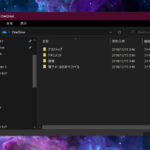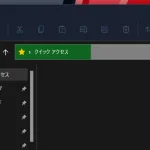コスパに優れる多機能動画変換ソフト「WonderFox HD Video Converter Factory Pro」#レビュー
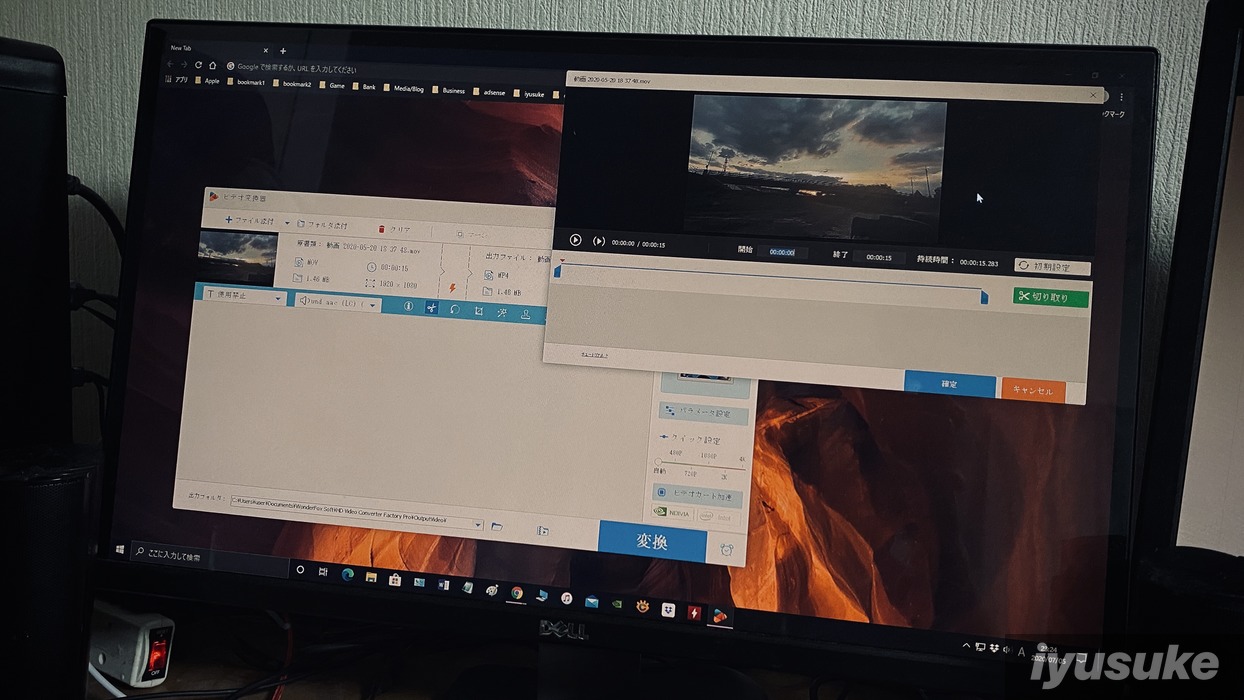
一眼やミラーレスカメラで撮影した動画がiPhoneやAndroidスマホで見れなくて困った! なんてことありません? その逆もまた然りで、iPhoneで撮影した動画を色んなデバイスで見れるようにmp4ファイルに変換したいってシチュエーションもあるかと思うんですけど、そんなときに使ってみたいソフトがこれ。
WonderFoxから発売されている多機能動画変換ソフト「WonderFox HD Video Converter Factory Pro」なんですけど、これがまた良い感じで簡単にファイル変換できるのです。(名前は長すぎですけど)
このソフトは “コンバーター" という名の通り動画のファイル変換に長けたソフトになるのですが、主要な機能や使用感についてささっとシェア。
※WonderFox Video Converter Factory Proは、Youtubeなどの動画サイトから動画をダウンロードできる機能も搭載していますが、著作権を侵害してしまう場合もあるため今回は割愛。ダウンロード関連の機能は、常識と法律の範囲内で利用してくださいね。
▶︎WonderFox HD Video Converter Factory Pro – 公式HP
▶iyusuke.net限定!Wonder Fox HD Video Converter Factory Proを無料でゲット
多機能動画変換ソフト「WonderFox HD Video Converter Factory Pro」

それじゃ、まずはWonderFox HD Video Converter Factory Proで何ができるのかについて。このソフトは多くの機能を備えていますが、基本的には動画変換ソフトでして。
WonderFox HD Video Converter Factory Proの主要な機能についてささっとまとめると……
- 動画のファイル形式を変換
- 動画のダウンロード(Youtubeなど)
- ロスレス圧縮
- 切り取りやトリミング、回転などの簡単な動画編集
- 画面の録画機能
- GIF画像の制作
こんな感じ。それぞれの機能がいくつかの機能を内包していまして。実際はもっとたくさんの機能を持っているんですよね。
ハードウェアアクセラレーションにも対応しているため、高性能のGPU(グラボ )を持っている人はそのパフォーマンスを存分に発揮させることもできますよ。
システム要件
| 最新バージョン | Ver.18.4 ※記事公開時点の最新バージョン |
| システム | Windows 10 / 8.1 / 8/7以下 |
| CPU | Intel 1.5GHz以上 AMD 1.5GHz以上 |
| GPU | NVIDIA GeForce Series Intel HD Graphics AMD Radeon series |
| ディスプレイ | 解像度1200×768以上 |
| メモリ | 1GB 以上 |
| 空き容量 | 300MB ※ソフトのインストール用 |
ファイル変換がめちゃ優秀

今回は動画変換についてチェックしていこうかと思うのですが、WonderFox HD Video Converter Factory Proで動画を変換する方法は超簡単。
「+」もしくは画面右上の「ファイル添付」をクリックして、変換したい動画を選択しましょう。

iPhoneなどで撮影した動画(.mov)を.mp4ファイルに変換したいのであれば、「変換」をクリックするだけで画質の劣化なく簡単に変換することができます。

もし、変換後のファイル形式を選びたい場合は、右側のタブに表示されている「出力フォーマットを選択」から。
WonderFox HD Video Converter Factory Proは多くの動画/オーディオファイルに対応していまして。その数なんと500種類以上。これだけあれば目的のファイルに合わせて変換することができますね。
しかも、ロスレス圧縮なので画質の劣化はほぼ無し。WonderFox HD Video Converter Factory Proを活用すれば、動画のファイル変換はめちゃ簡単です。
少しの動画編集ならOK

WonderFox HDVideo Converter Factory Proは動画変換ソフトなのですが、多くの機能を備えていまして。動画編集ソフトのような細かい機能は無いですが、少しの動画編集程度ならそのまま出来てしまうというのもポイント。
「+」ボタンから編集したい動画を追加したら、青いタブに表示されている項目を選択して簡単な動画編集を行うことができますよ。
せっかくなので、動画編集機能についてももう少し詳しく見ていきましょう。
動画のカット

動画のカット機能はこんな感じ。スライダーを調整し、動画の “始まり" と “終わり" を選択したら「切り取り」でOK。
動画の回転

WonderFox HD Video Converter Factory Proは、動画の回転/反転くらいならお手の物。左右に90°、反転から選択できます。
動画のトリミング

もう少し綺麗なシーンを切り出したいなんて時は “トリミング" が役に立つのですが、WonderFox HD Video Converter Factory Proはトリミング機能もばっちり。
自由な画角でトリミングできるほか、解像度や比率を選択してトリミングすることもできます。
ウォーターマークも追加可能

ちょっとこれは僕も予想外だったんですけど、まさかの “ウォーターマーク(透かし)" を追加することもできまして。
ウォーターマークって、Youtubeなどにアップする時は嬉しくないですか? テキストを入力するか、画像を選ぶだけでさくっと追加できます。(サイズと透過率を変更することもできます)
スクリーンレコーダー機能(画面録画)

そうそう、WonderFox HD Video Converter Factory Proのもう一つ優秀な機能を忘れてました。「画面録画(スクリーンレコード)機能」なんですけど、これがまた簡単に使えてGoodなんですよね。
画面録画の使い方は、品質や録画画面(全画面 or ウィンドウ)を選んで「REC」を押すだけ。

画面上部には録画状態を表すタブを表示してくれます。(一定時間経過すると隠れますが、カーソルを合わせると再表示できますよ)

マイクがあれば、音声も録画しつつ画面を録画することもできるので、WonderFox HD Video Converter Factory Proでゲーム実況動画を作ってみるのもあり? 録画品質も十分以上です。
無料版と有料版の違いは?
最後に、WonderFox HD Video Converter Factory Proの “無料版と有料版の違い" とついでに “価格" もチェックしておきましょう。
この動画変換ソフトには全機能を制限なく利用できる “有料版" と一部の機能が制限された “無料のお試し版" が用意されていまして。無料お試し版では多くの機能が制限されてしまいますが、もし、目当ての機能があるならまずは無料版で試してみましょう。
有料版と無料版の違いは以下の通りです。
| 無料版 | 有料版 | |
| ファイル変換 | 5分まで | ○ |
| フルHD/4kの変換 | 5回まで | ○ |
| 画面録画(キャプチャ機能) | 5回まで | ○ |
| 価格 | 無料 | 1年間:3280円 永久:3880円(セール中) 3台のPC:6580円(セール中) |
コスパで動画変換ソフトを選ぶなら「WonderFox HD Video Converter Factory Pro」をどうぞ

※変換/編集した動画や画面録画で保存した動画は『ドキュメント>WonderFox Soft>HDVideo Converter Factory Pro』に入っていますので、あれ?動画ないぞ!って時はご確認を。
さてさて、どうでしょう。今回のトピックは、今なら3,000円と少しで購入できちゃう動画変換ソフト「WonderFox HD Video Converter Factory Pro」についてだったんですけど、なかなかに優秀なソフトじゃないですか?
動画変換機能はもちろんのこと、画面録画機能もかなーり優秀ですし、コスパに優れる動画変換ソフトを探してるって人は一度お試しあれ。GoProやiPhoneで撮影した動画を組み合わせたいときなんかにも大活躍間違いなしです。
▶︎WonderFox HD Video Converter Factory Pro – 公式HP
追記! 2020年8月8日まで無料(iyusuke.net限定)

動画変換に画面録画、簡単な動画編集にウォーターマークの追加といろんな機能を備える多機能動画変換ソフト「Wonder Fox HD Video Converter factory Pro」ですが、なんと、2020年8月8日まで無料です。(iyusuke.netのブラザー限定!)
ダウンロードは専用ページからとなっているので、多機能動画変換ソフトを探してた人は無料で手に入れるチャンス。早速ダウンロードして活用してみましょう。
▶iyusuke.net限定!多機能動画変換ソフト「WonderFox HD Video Converter Factory Pro」が無料
Source:WonderFox